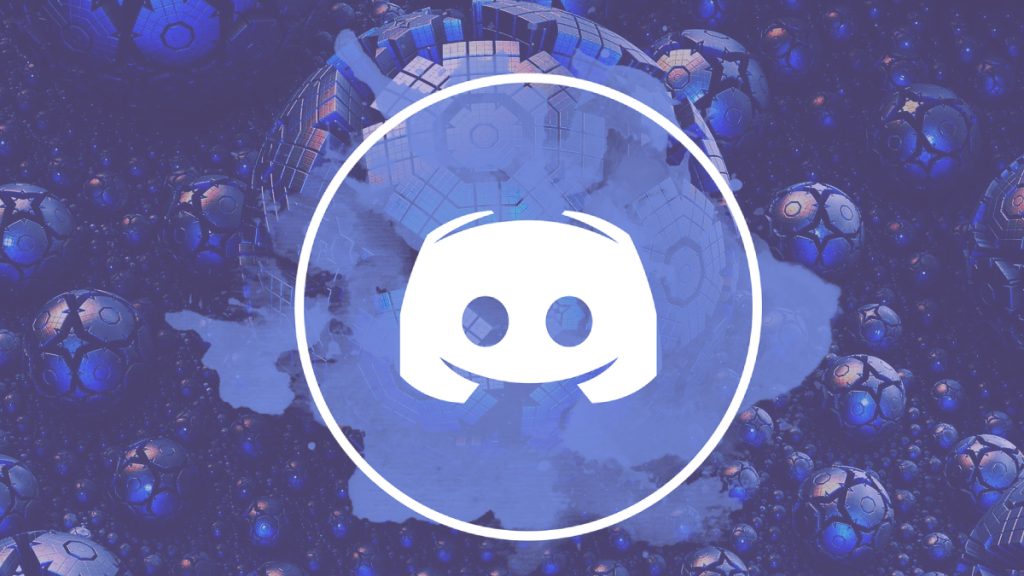Discord’u kullanmak için nedenler sıralamakla bitirilemese de kullanıcılar onu en çok sorunsuz bir deneyim sunduğu için seviyor. Ne var ki bazen Discord mesajlar yüklenemedi hatası yüzünden kullanıcıların gözünde tüm işlevselliğini kaybedebiliyor.
Büyük topluluğu için son derece olumsuz bir deneyime yol açan bu soruna özellikle Discord’un Windows masaüstü sürümünde hem de web sürümünde rastlanıyor. Siz de söz konusu hatadan dolayı mesajları okuyamıyorsanız sorunu düzeltmek için bu rehberden neler yapabileceğinizi öğrenebilirsiniz.
Discord Mesajlar Yüklenemedi Hatası Nasıl Çözülür?
- Discord sunucularının durumunu kontrol edin.
- Kanalı okundu olarak işaretleyin.
- Discord’u kapatıp yeniden açın.
- Uygulamayı güncelleyin.
- Discord önbelleğini temizleyin.
Uygulamada mesajlar yüklenmiyorsa yukarıdaki çözüm yollarını denemelisiniz. Böylece sorunu hızlı bir şekilde ortadan kaldırabilirsiniz.
Discord Sunucularının Durumunu Kontrol Etme
Discord sunucuları ile ilgili teknik bir aksaklık söz konusu olduğunda mesajlar yüklenemeyecektir. Bu durumda hiçbir şekilde yeni mesaj alamazsınız. Benzer şekilde sizin de mesaj göndermeniz mümkün olmaz.
Böyle bir hata gördüğünüzde sunucuların düzgün bir şekilde çalışıp çalışmadığını kontrol edin. Discord, web tarayıcısı kullanarak kolaylıkla erişebileceğiniz özel bir sunucu durumu sayfası sunar. Discord’un kusursuz bir şekilde çalışıp çalışmadığını kontrol etmek için Discord sunucu durumunu inceleyin.
Kanalı Okundu Olarak İşaretleme
Başka bir çözüm yolu da metin kanalını okundu olarak işaretlemektir. Bu işlem, sorunun yaşandığı kanaldaki tüm mesajların okundu olarak işaretlenmesini sağlarken son mesajlar geldikçe yüklenmesine de yardımcı olur.
Bunu yapmak için kanal adına sağ tıklayın ve “Okundu Olarak İşaretle” seçeneğine tıklayın. Bu adım çoğu kullanıcının sorundan kurtulmasını sağladı. Sizin de bu hatayı gidermenize yardımcı olabilir.
Discord’u Kapatıp Yeniden Açma
Sorunu düzeltmek için başvurulan ve olumlu sonuç veren bir diğer yöntem de Discord’u kapatıp yeniden açmaktır. Bunu yapmak için ilk olarak Control + Shift + Escape kısayolunu kullanarak görev yöneticisini açın ve “İşlemler” sekmesinden Discord’u bulup üzerine sağ tıklayıp “Görevi sonlandır” seçeneğine basın.
Daha sonra Discord uygulamasını yeniden açın ve hatayı görmeye devam edip etmediğinizi kontrol edin.
Uygulamayı Güncelleme
Her uygulama gibi Discord uygulamasını da güncel tutmak oldukça önemlidir. Discord’u açtığınızda veya yeniden başlattığınızda zaten Discord güncellemeleri otomatik olarak indirir ama uygulamayı bazen kendinizin güncellemesi de gerekebiliyor.
Birçok güncelleme, mevcut sorunları gidermeye yönelik bazı düzeltmeler içerir. Bu nedenle Discord’un en son sürümünün yüklü olduğundan emin olmalısınız.
Uygulamayı güncellemek için Discord’u açın ve Control + R tuşlarına basın. Bu, Discord için yayımlanan yeni bir sürüm olup olmadığının kontrol edilmesini sağlayacak ve bekleyen yeni bir sürüm varsa Discord’u yeni sürümüne güncelleyecektir.
Discord Önbelleğini Temizleme
Başvurabileceğiniz bir diğer yöntem de Discord uygulamasının önbelleğini temizlemektir. Windows’ta uygulamanın önbelleği temizlemek için şu adımları izleyin:
- Çalıştır penceresini açmak için Windows + R kısayolunu kullanın.
- “Aç” kısmına tırnakları dahil etmeden “%appdata%/discord” yazın.
- Enter tuşuna basın.
- Açılan klasörden Cache, GPUCache ve Code Cache adlı klasörleri seçin.
- Discord’un uygulama önbelleğini kalıcı olarak silmek için Shift + Del tuşlarına aynı anda basın.